फोटोशॉप सीसी का उपयोग करके वीडियो से जीआईएफ कैसे बनाएं
कभी आपने सोचा है कि Imgur जैसी साइटों पर आप जो लंबे GIF(GIFs) देखते हैं, वे कैसे बनते हैं? बहुत बार, निर्माता एक वीडियो लेते हैं, पूरी चीज़ को एक एनिमेटेड GIF में परिवर्तित करते हैं , और फिर इसे मनोरंजक बनाने के लिए टेक्स्ट को सुपरइम्पोज़ करते हैं।
अब यह पोस्ट आपको शुरू से अंत तक उन फैंसी जीआईएफ(GIFs) बनाने का तरीका नहीं सिखाएगा , लेकिन यह आपको सिखाएगा कि वीडियो कैसे लें और कम से कम इसे एनिमेटेड जीआईएफ(GIF) में कैसे परिवर्तित करें । मैं एक और पोस्ट लिखूंगा कि आप अपने जीआईएफ(GIF) में टेक्स्ट और ग्राफिक्स कैसे जोड़ सकते हैं ।
मैं इस ट्यूटोरियल के लिए फोटोशॉप सीसी(Photoshop CC) का उपयोग करूंगा क्योंकि यह आपको आकार, गुणवत्ता, फ्रेम आदि के मामले में अंतिम उत्पाद पर अधिक नियंत्रण रखने की अनुमति देता है।
आयात करने से पहले वीडियो कनवर्ट करें
शुरू करने से पहले, आपको अपने वीडियो को एक फ़ाइल स्वरूप में बदलने की आवश्यकता हो सकती है जो Adobe Photoshop समर्थन करेगा। उदाहरण के लिए, मैंने अपने iPhone से एक वीडियो लिया और उसे अपने कंप्यूटर पर डाउनलोड किया। मैंने तब वीडियो को फ़ोटोशॉप(Photoshop) में आयात करने का प्रयास किया , लेकिन निम्न त्रुटि मिली:
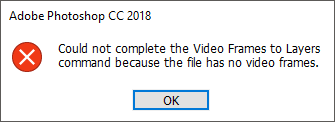
Could not complete the Video Frames to Layers command because the file has no video frames.
वीडियो एक MOV फ़ाइल थी, लेकिन (MOV)Apple द्वारा उपयोग किया जाने वाला कोडेक Photoshop में समर्थित नहीं है । इस प्रकार की समस्या को ठीक करने के लिए, आपको वीडियो बदलने के लिए हैंडब्रेक(HandBrake) जैसे प्रोग्राम को डाउनलोड करना होगा।

हैंडब्रेक(HandBrake) का उपयोग करना बहुत आसान है । बस (Just)फ़ाइल(File) पर क्लिक करें - स्रोत चुनें(Choose Source) और अपनी वीडियो फ़ाइल चुनें। इस बिंदु पर, आपको वास्तव में बस इतना करना है कि स्टार्ट एनकोड(Start Encode) बटन पर क्लिक करें। डिफ़ॉल्ट रूप से, यह फास्ट 1080p30( Fast 1080p30) प्रीसेट का उपयोग करेगा जिसे आप दाईं ओर सूचीबद्ध देखते हैं। उनके पास कई प्रीसेट हैं, इसलिए वह चुनें जो आपके लिए काम करे। ध्यान दें कि आप बाद में फ़ोटोशॉप में (Photoshop)GIF के रिज़ॉल्यूशन को कम कर सकते हैं , इसलिए आपको इसे हैंडब्रेक(HandBrake) में करने की आवश्यकता नहीं है ।
एक बार इसे H.264 वीडियो कोडेक का उपयोग करके (H.264)MP4 फ़ाइल में परिवर्तित कर दिया गया है , अब हम इसे फ़ोटोशॉप(Photoshop) में आयात कर सकते हैं ।
(Import Video)फोटोशॉप(Photoshop) में वीडियो आयात करें और GIF बनाएं(Create GIF)
फोटोशॉप सीसी खोलें और फाइल(File) पर क्लिक करें , फिर आयात(Import) करें और फिर वीडियो फ्रेम्स टू लेयर्स( Video Frames to Layers) पर क्लिक करें ।
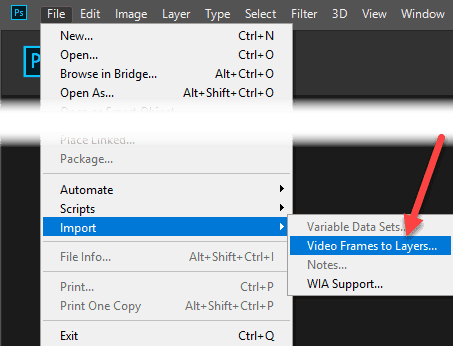
अपनी वीडियो फ़ाइल चुनें और ओपन(Open) पर क्लिक करें । यह वीडियो के एक छोटे से पूर्वावलोकन और कुछ विकल्पों के साथ एक संवाद लाएगा।

अब यदि आप संपूर्ण वीडियो को एक एनिमेटेड GIF के रूप में चाहते हैं , तो आगे बढ़ें और रेडियो बटन को शुरुआत से अंत तक(From Beginning to End) छोड़ दें । यदि आपको केवल एक भाग की आवश्यकता है, तो केवल चयनित श्रेणी(Selected Range Only) चुनें और फिर श्रेणी चुनने के लिए वीडियो के नीचे ट्रिम नियंत्रणों का उपयोग करें।
इसके अलावा, अंतिम GIF के आकार को यथासंभव कम करने के लिए, आप फ़्रेम की संख्या को भी सीमित कर सकते हैं। उदाहरण के लिए, यदि आप बॉक्स को चेक करते हैं और इसे 2 फ्रेम पर छोड़ देते हैं, तो इसका मतलब है कि फोटोशॉप(Photoshop) वीडियो से हर दूसरे फ्रेम को हटा देगा।
अंत में, आपको यह सुनिश्चित करना होगा कि मेक फ्रेम एनिमेशन(Make Frame Animation) बॉक्स चेक किया गया है। ठीक क्लिक करें और आपका वीडियो (Click OK)फ़ोटोशॉप(Photoshop) में फ़्रेम के एक समूह के रूप में आयात किया जाना चाहिए । यदि प्रोग्राम क्रैश हो जाता है, तो आपको आयात करने का प्रयास करने से पहले वीडियो की गुणवत्ता को और भी कम करने की आवश्यकता हो सकती है।

अब हमें केवल फ्रेम को एनिमेटेड जीआईएफ(GIF) के रूप में सहेजना है । फोटोशॉप सीसी(Photoshop CC) में ऐसा करने के लिए , आपको फाइल(File) - एक्सपोर्ट(Export) - सेव फॉर वेब (Save for Web) (लीगेसी)((legacy)) पर क्लिक करना होगा । ध्यान दें कि इसे GIF के रूप में सहेजने से पहले , आप इच्छानुसार फ़्रेम संपादित और हटा सकते हैं।

इस डायलॉग पर, विकल्पों का एक गुच्छा है जिसके साथ आपको खेलना होगा। उनमें से अधिकांश GIF की गुणवत्ता को प्रभावित करेंगे , जिसे आप बाईं ओर पूर्वावलोकन क्षेत्र में देख पाएंगे। दायाँ फलक वह है जहाँ आप अधिकांश समायोजन करेंगे।

सबसे ऊपर, आपको प्रीसेट(Preset) नाम का एक ड्रॉपडाउन दिखाई देगा । आप उस पर क्लिक कर सकते हैं और प्रीसेट में से एक चुन सकते हैं या आप स्वयं मूल्यों को समायोजित कर सकते हैं। प्रीसेट में से किसी एक को चुनने से जीआईएफ(GIF) की गुणवत्ता कम हो जाएगी, लेकिन यह छोटा भी हो जाएगा। सुनिश्चित करें कि प्रीसेट(Preset) के नीचे ड्रॉपडाउन में जीआईएफ(GIF) चुना गया है ।
नीचे छवि आकार( Image Size) के अंतर्गत , आप अपने GIF के लिए अंतिम आउटपुट रिज़ॉल्यूशन समायोजित कर सकते हैं । इसलिए यदि आपका वीडियो 1920×1080 या 4K का था, तो आप शायद इसे यहां काफी कम करना चाहेंगे। एनिमेशन(Animation) के तहत , आप लूपिंग विकल्पों( Looping Options) के लिए फॉरएवर(Forever) , वन्स(Once) या कस्टम(Custom) चुन सकते हैं । डिफ़ॉल्ट रूप से, GIF लगातार लूप करेगा। यह कैसा दिखता है, यह देखने के लिए आप GIF चलाने के लिए नीचे दिए गए नियंत्रणों का उपयोग कर सकते हैं ।
सहेजें क्लिक करें और अपना (Click Save)GIF सहेजने के लिए कोई स्थान चुनें . यह इसके बारे में। फोटोशॉप वीडियो से एनिमेटेड (Photoshop)जीआईएफ(GIFs) बनाना बहुत आसान बनाता है और आपको इसे ठीक करने के लिए सेटिंग्स को ट्वीक करने की अनुमति देता है। इसके अलावा, फोटोशो पी का उपयोग करके छवियों से एनिमेटेड जीआईएफ(create animated GIFs from images using Photosho) कैसे बनाएं, इस पर मेरी पोस्ट पढ़ें । आनंद लेना!
Related posts
Chromebook पर फ़ोटो या वीडियो लेने के 3 तरीके
बीसीसी और सीसी का क्या मतलब है? बेसिक ईमेल लिंगो को समझना
फ़ोटोशॉप में परतों को छिपाने के लिए मास्क कैसे करें
एडोब प्रीमियर प्रो में ऑडियो और वीडियो को कैसे सिंक करें
अपने ईमेल में GIF जोड़ने का सबसे अच्छा तरीका
फोटोशॉप में मल्टी-पेज पीडीएफ कैसे बनाएं
फोटोशॉप का उपयोग करके किसी छवि में पृष्ठभूमि कैसे बदलें
360-डिग्री वीडियो के बारे में वह सब कुछ जो आपको जानना आवश्यक है
वीडियो के साथ उपशीर्षक (SRT) फ़ाइलों को खोजने और लोड करने का सबसे आसान तरीका
फोटोशॉप में ग्रीन स्क्रीन इमेज में बैकग्राउंड कैसे जोड़ें
फ़ोटोशॉप CS6 का उपयोग करके छवियों से एनिमेटेड GIF कैसे बनाएं
टिकटॉक वीडियो को कैसे डिलीट करें
जूम वीडियो कॉल में फर्जी तरीके से ध्यान कैसे दें
Chromebook पर Caps Lock को चालू या बंद कैसे करें
विंडोज मूवी मेकर WMV वीडियो को DVD में कैसे बर्न करें?
इन 7 ऐप्स के साथ वीडियो से ऑडियो निकालें
विभिन्न प्लेटफार्मों पर संगीत और वीडियो प्लेलिस्ट कैसे बनाएं
अपने क्षेत्र में सर्वश्रेष्ठ इंटरनेट विकल्प (आईएसपी) खोजने के 4 तरीके
फोटोशॉप में स्ट्रेट लाइन्स कैसे ड्रा करें
एडोब प्रीमियर में वीडियो में वॉयसओवर कैसे जोड़ें
